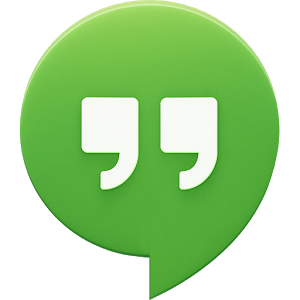كيفية حذف فيروس الاعلانات
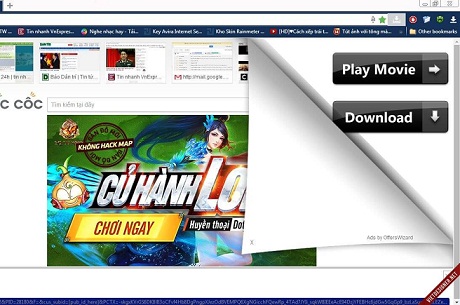
كيفية حذف فيروس الاعلانات
هل لاحظت ظهور إعلانات منبثقة عشوائية أثناء تصفح الإنترنت؟ إذا لاحظت ذلك على جهاز الكمبيوتر الخاص بك ، فهذا يشير إلى أن جهاز الكمبيوتر الخاص بك مصاب بفيروس إعلان. هذا لأنك ستشاهد بشكل متكرر إعلانات في متصفحك على الموقع الذي تفتحه ، سواء كان على الموقع الأصلي أو في أي مكان آخر. قد تظهر في شكل روابط داخل المحتوى ، لكن هذه عملية مزعجة للغاية ، خاصة إذا كان لديك نوافذ منبثقة تفتح بمجرد النقر فوق أي مكان في الصفحة. أنا أفهم. ، وقد يعتقد البعض أن المشكلة في الموقع ، لكن المشكلة في الكمبيوتر والمتصفح.
سبب هذه المشكلة هو وجود برامج ضارة ، وليست مجرد فيروس ، والذي لا يضر جهاز الكمبيوتر الخاص بك ولكنه يضايقه فقط. البرامج الضارة الموجودة نتيجة تثبيت برامج أخرى على جهاز الكمبيوتر الخاص بك من مصادر غير موثوقة أو غير قانونية يتم تثبيت هذه البرامج على جهاز الكمبيوتر والمتصفحات.
كيفية إزالة أو إزالة فيروسات الإعلانات.
الوقاية دائمًا أفضل من العلاج ، لذا توقف لفترة عند تثبيت برنامج على جهاز الكمبيوتر الخاص بك واقرأ بعض المحتوى الموجود في الشروط لمنع نفسك من الإصابة بهذا النوع من الفيروسات. أضفه إلى متصفحك حتى يتمكن من تغيير صفحتك الرئيسية.
1- قم بإزالة البرامج غير المرغوب فيها أو الضارة من جهاز الكمبيوتر الخاص بك.
• انقر فوق الزر (ابدأ).
• حدد (لوحة التحكم).
• اختر إلغاء تثبيت البرنامج أو تثبيته.
2- ابحث عن البرامج أو البرامج المشبوهة أو الغريبة التي لم تقم بتثبيتها على جهاز الكمبيوتر الخاص بك. وتحقق من الشركة التي تصنعها. يمكنك التحقق منه من قسم (الناشر). يظهر بجانب اسم البرنامج. إذا كنت لا تعرف اسم الشركة ، فحاول البحث. ابحث على الإنترنت من خلال متصفحك ، إذا كنت تخشى إزالة برنامج غريب من جهاز الكمبيوتر الخاص بك ، فقد يكون برنامجًا أو محركًا مهمًا ، ولا يعرف المستخدمون ذلك ، ولكن إذا كنت متأكدًا من أن البرنامج مشبوه ، قم بإزالتها مباشرة عن طريق إضافة أو إزالة الملفات كما تفعل مع المرتبة في لوحة التحكم. ، Lyricviewell، Lyricxeaker، Plus HD، Lyricget، Bettersurf، DownloadKEPPER، Surfenchance ،، Feven 1.7، Lyricswoover، Lyricsfan، S. Implelyrics، saveas، selectlinks، webcake، yontoo، searchnew-Tab، DefaultTab، Coupon Companion) أبرزها الإعلان عن الفيروسات ، وهو (Shopperz).
3- قم بإزالة الوظائف الإضافية من متصفحك.
• Google Chrome: – في الإصدارات الأخيرة من Google Chrome ، تقل احتمالية مواجهة هذه المشكلة ، خاصة وأن Google Chrome يتم تحديثه تلقائيًا ولا يسمح بعمليات تثبيت إضافية من خارج متجر Google Chrome ، ولكن هذا إذا حدث ، انقر فوق الأدوات رمز ، حدد من الإعدادات الموجودة في أعلى اليمين (الإعدادات) ، حدد من القائمة الموجودة على اليسار (الإضافات) أو الصق الرابط (chrome: // extensions /) هنا ، سترى قائمة بالملحقات المثبتة في متصفحك. البحث عن وتعطيل الامتدادات المشبوهة.
• متصفح الانترنت: – يمكن إزالة الوظائف الإضافية من متصفحك بإحدى طريقتين:
أ – الطريقة الأولى: – في أعلى يمين صفحة المتصفح ستجد ترسًا وهو عبارة عن زر أدوات. انقر فوقه أو (ALT و X) معًا على لوحة المفاتيح ثم أدخل عناصر إدارة الخيارات) هنا إضافة إضافية ستفتح النافذة. ابحث عن أي إضافات مشبوهة أو غير معروفة لـ (بحث) وقم بتعطيلها أو إلغاء تنشيطها.
ب- الطريقة الثانية: – إعادة تعيين إعدادات المتصفح الافتراضية. للقيام بذلك ، انقر فوق الزر (أدوات) ، ثم انقر فوق (خيارات الإنترنت) ، وانقر فوق علامة التبويب (خيارات متقدمة) ، ثم انقر فوق (إعادة تعيين). ستظهر نافذة. (إعادة ضبط).
• ثعلب النار: – هناك طريقتان لإزالة الوظائف الإضافية:
أ- الطريقة الأولى: – الضغط على زر Firefox. يظهر كزر برتقالي في أعلى اليسار. ثم انقر فوق (الوظائف الإضافية) أو (ctrl + shift + a) من لوحة المفاتيح. سيتم فتح صفحة الوظائف الإضافية في متصفحك ، انقر فوق (ملحقات) من القائمة الموجودة على اليسار وابدأ البحث بين الملحقات.
ب- الطريقة الثانية: – إعادة المتصفح إلى الإعدادات الافتراضية. يتم ذلك بالنقر فوق الزر (Firefox) ، ثم (التعليمات) ، (معلومات استكشاف الأخطاء وإصلاحها) ، (إعادة تعيين Firefox).